Este artículo explica cómo añadir un bloqueo de intervalo de fechas a un Formulario, Subformulario, carpeta o Base de datos para impedir que los usuarios añadan, editen o eliminen Registros que pertenezcan a un periodo de tiempo determinado.
Al añadir un bloqueo de intervalo de fechas puede conservar las versiones de los Registros (después de que hayan sido validados por sus procesos de gestión de la información, por ejemplo) y asegurarse de que ningún usuario pueda editarlos.
Se puede establecer un bloqueo de intervalo de fechas en cualquier Formulario o Subformulario que tenga un Campo de Fecha, Mes o Semana marcado como Campo clave o en cualquier Base de datos o carpeta que contenga un Formulario con dicho Campo clave.
Los bloqueos pueden establecerse como activos o inactivos, lo que permite la suspensión temporal de un bloqueo cuando es necesario editar los Registros bloqueados. Para más información, consulte Suspender o eliminar un bloqueo.
Alternativamente, puede añadir un bloqueo basado en reglas.
Cómo añadir un bloqueo de intervalo de fechas
Para crear un bloqueo de intervalo de fechas en su Formulario, Subformulario o Base de datos, siga estos pasos:
- Asegúrese de que el Formulario o Subformulario contiene un Campo de Fecha, Mes o Semana marcado como Campo clave.
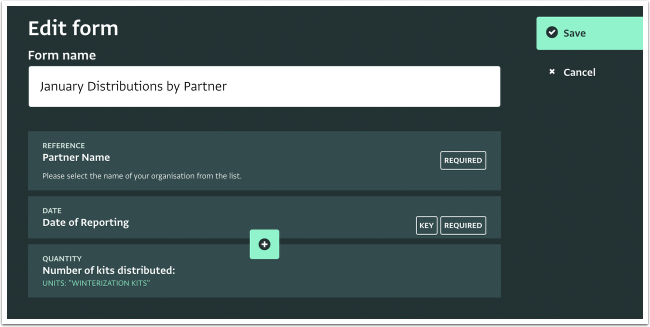
- En la página de la Lista de bases de datos, haga clic en la Base de datos que contiene el Formulario al que desea añadir un bloqueo.
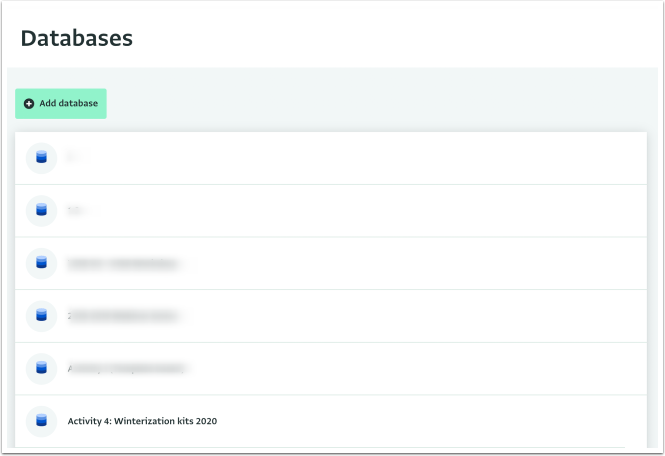
- Haga clic en "Configuración de la base de datos".
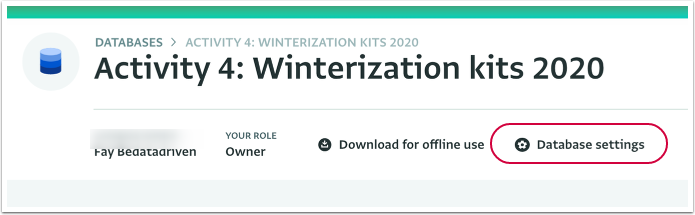
- Navegue hasta el Formulario o Subformulario al que desea añadir el bloqueo de intervalo de fechas.
Haga clic en las flechas para mostrar el contenido de las carpetas, si es necesario. - En el panel lateral de Recursos de la sección Diseño de base de datos, haga clic en "Bloqueos" para abrir la pestaña Bloqueos.
- Haga clic en "Añadir bloqueo de intervalo de fechas".
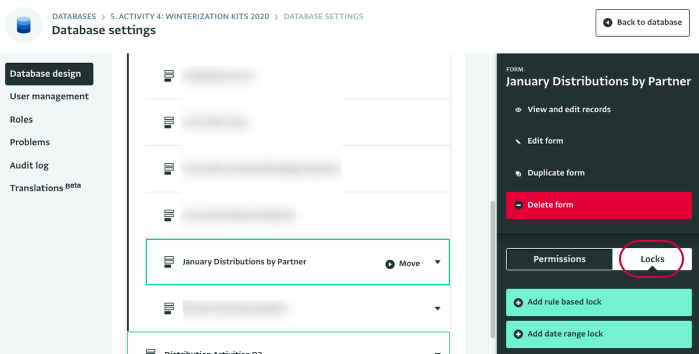
- Dé un nombre descriptivo al bloqueo.
- Seleccione la fecha de inicio y la fecha de fin para su bloqueo. Haga clic en el icono del Calendario para mostrar un Calendario o escriba la fecha siguiendo el formato "AAAA-MM-DD".
- Si la casilla "Activo" está marcada, el bloqueo está activo. Si la casilla "Activo" no está marcada, el bloqueo se suspende temporalmente. Seguirá pudiendo verlo en el panel lateral.
- Haga clic en "Guardar" para guardar el bloqueo.
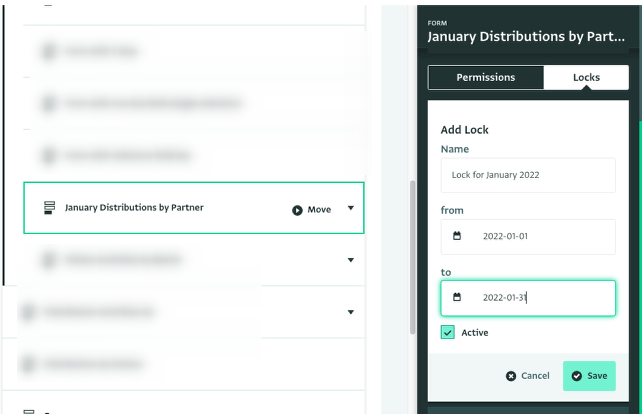
Resultado: Ha creado un bloqueo.
Tenga en cuenta que cuando se asigna un bloqueo de intervalo de fechas a nivel de Formulario, los siguientes Campos no se bloquearán:
- Otros Formularios dentro de la Base de datos sin los Campos clave de Fecha
- Otros Formularios dentro de la carpeta (suponiendo que el Formulario forma parte de una carpeta) sin los Campos clave de Fecha
Cuando el bloqueo está activo, los usuarios que intenten añadir un Registro para el período de tiempo bloqueado, recibirán una advertencia y no podrán guardar el Registro.
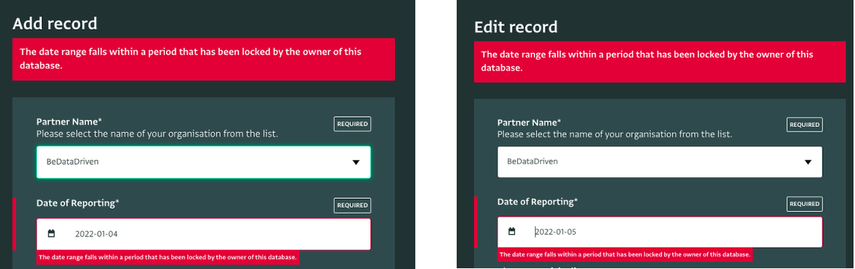
Tenga en cuenta que cuando se asigna un bloqueo de intervalo de fechas a nivel de Formulario, los siguientes Campos no se bloquearán:
- Otros Formularios dentro de la Base de datos sin los Campos clave de Fecha
- Otros Formularios dentro de la carpeta (suponiendo que el Formulario forma parte de una carpeta) sin los Campos clave de Fecha